word如何调节行间距?
发布时间:2016-12-23 来源:查字典编辑
摘要:我们编写文件时,有时需要调节行间距,间距过大或过小文章显得都不美观得体,所以下面给大家介绍一下调节行间距的具体方法。步骤打开一篇word文档...
我们编写文件时,有时需要调节行间距,间距过大或过小文章显得都不美观得体,所以下面给大家介绍一下调节行间距的具体方法。

步骤
打开一篇word文档。
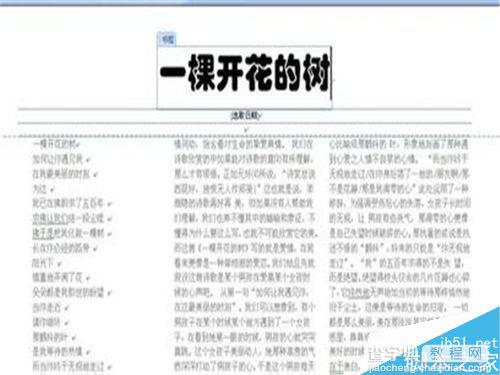
选中文章中的你要设置行间距的那一段。
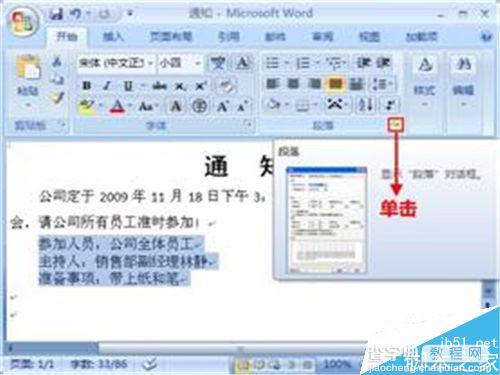
打开菜单栏上的“段落”选项。
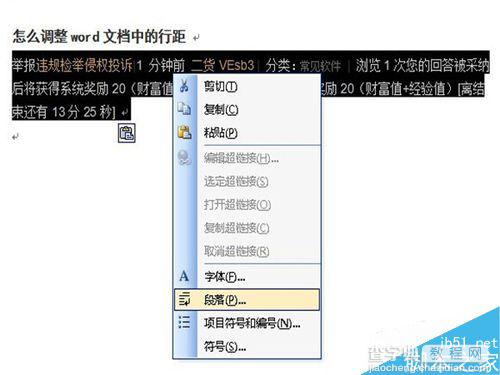
弹出的对话框中选择“行距”一栏。
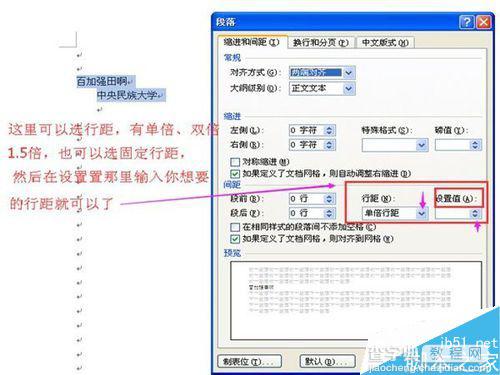
行距下拉菜单中选择单位行距、多倍行距等等,根据自己需要选择。

如果想要自己设定值,可以选择多倍行距,在右侧的设定值输入自己想要的值,然后点击确定。

以上就是word如何调节行间距方法介绍,操作很简单的,大家学会了吗?希望能对大家有所帮助!


